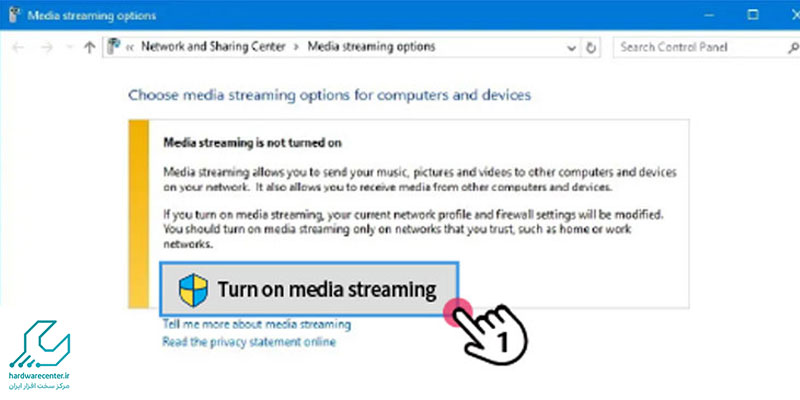اگر می خواهید تصویری بزرگ تر و باکیفیت تر از لپ تاپ خود ببینید، وصل کردن لپ تاپ به تلویزیون راه حل مناسبی است. بسته به مدل لپ تاپ و نوع تلویزیون، روش های مختلفی برای این کار وجود دارد. از کابل های HDMI و VGA گرفته تا راهکارهای بی سیم مثل Chromecast و DLNA، هرکدام کاربرد خاصی دارند. در این مقاله، به بررسی رایج ترین شیوه ها برای اتصال تلویزیون به لپ تاپ می پردازیم. این روش ها برای کاربران ویندوز، مک، و حتی کسانی که از دستگاه های هوشمند استفاده می کنند، مفید هستند. در ادامه، با مزایا، مراحل اتصال، و ابزار موردنیاز برای هر روش آشنا می شوید تا بهترین گزینه را برای شرایط خود انتخاب کنید.

روش های مختلف وصل کردن لپ تاپ به تلویزیون
برای اتصال لپ تاپ به تلویزیون، بسته به امکانات سخت افزاری و نرم افزاری دستگاه ها، چند روش کلی وجود دارد. در این بخش، مهم ترین روش ها را فهرست کرده ایم:
- کابل HDMI: رایج ترین روش برای انتقال تصویر و صدا با کیفیت بالا
- کابل VGA: مناسب برای دستگاه های قدیمی تر
- Apple TV: گزینه ای مخصوص برای کاربران مک بوک
- Chromecast: انتقال تصویر بی سیم از طریق شبکه Wi-Fi
- DLNA: به اشتراک گذاری فایل ها از طریق شبکه خانگی
- USB-C به HDMI: برای لپ تاپ های جدید
- DisplayPort: انتقال تصویر با کیفیت بالا برای کاربران حرفه ای
- Screen Mirroring در ویندوز: اتصال بدون نیاز به کابل
- نرم افزارهای پخش آنلاین: نمایش محتوا از مرورگر روی تلویزیون
در ادامه، هر روش را جداگانه و با جزئیات بررسی می کنیم تا بتوانید بهترین تصمیم را بگیرید.
وصل کردن لپ تاپ به تلویزیون با کابل HDMI
یکی از ساده ترین و بهترین روش ها برای وصل کردن لپ تاپ به تلویزیون استفاده از کابل HDMI است. این کابل هم تصویر و هم صدا را با کیفیت بالا منتقل می کند، به شرطی که هر دو دستگاه پورت HDMI داشته باشند.
- ابتدا لپ تاپ و تلویزیون را خاموش کنید.
- کابل HDMI را به دو دستگاه وصل کنید.
- تلویزیون را روشن کرده و ورودی (Input) آن را روی HDMI تنظیم کنید.
- سپس لپ تاپ را روشن کنید.
اگر تصویر به درستی نمایش داده نشد، می توانید با کلیدهای میانبر (مثل Win + P در ویندوز) نوع نمایش را تنظیم کنید. این روش کاملاً پایدار است و نیازی به اینترنت یا نرم افزار اضافی ندارد. استفاده از کابل HDMI مخصوصاً برای تماشای فیلم یا ارائه های کاری توصیه می شود.
اتصال لپ تاپ به تلویزیون با کابل VGA
اگر لپ تاپ یا تلویزیون شما قدیمی است، احتمال دارد به جای HDMI از کابل VGA استفاده شود. این روش فقط تصویر را منتقل می کند و برای صدا باید از کابل جداگانه (AUX) استفاده کنید.
برای اتصال:
- کابل VGA را به لپ تاپ و تلویزیون وصل کنید.
- کابل صدا (AUX) را از خروجی صدا لپ تاپ به تلویزیون متصل کنید.
- ورودی تلویزیون را روی VGA تنظیم نمایید.
- در لپ تاپ با تنظیمات نمایش، تصویر را منتقل کنید.
اگرچه کیفیت تصویر با VGA پایین تر از HDMI است، اما همچنان گزینه ای کاربردی برای کاربران با دستگاه های قدیمی محسوب می شود. این روش برای ارائه اسلاید، مرور فایل ها یا نمایش عکس ها کاربرد دارد.
وصل کردن لپ تاپ به تلویزیون از طریق Apple TV
کاربران مک بوک می توانند بدون کابل و به صورت بی سیم، از طریق Apple TV دستگاه خود را به تلویزیون متصل کنند. این اتصال از طریق قابلیت AirPlay انجام می شود و تصویر را به صورت روان و بی وقفه منتقل می کند. برای اتصال:
- مطمئن شوید Apple TV و مک بوک به یک شبکه Wi-Fi متصل اند.
- در مک بوک روی آیکون AirPlay کلیک کنید.
- نام Apple TV موردنظر را انتخاب کنید.
- گزینه Mirror Display را فعال نمایید.
با این روش، می توانید فیلم ببینید، وب گردی کنید یا ارائه دهید، بدون اینکه نیاز به کابل یا تنظیمات پیچیده داشته باشید. این گزینه مخصوص محصولات اپل طراحی شده و با سیستم عامل macOS سازگار است.
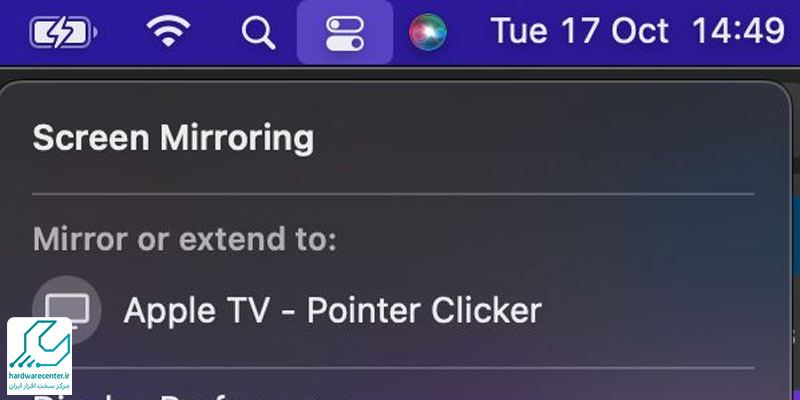
متصل کردن لپ تاپ به تلویزیون با Chromecast
اگر می خواهید بدون نیاز به کابل، لپ تاپ را به تلویزیون وصل کنید، یکی از بهترین گزینه ها استفاده از دستگاه Chromecast است. این ابزار کوچک به پورت HDMI تلویزیون وصل می شود و با استفاده از شبکه Wi-Fi، تصویر را از لپ تاپ یا مرورگر به تلویزیون منتقل می کند. برای استفاده از Chromecast مراحل زیر را طی کنید:
- دستگاه را به تلویزیون و برق متصل کنید.
- اطمینان حاصل کنید لپ تاپ و Chromecast به یک شبکه Wi-Fi وصل هستند.
- مرورگر Google Chrome را باز کنید.
- از منوی سه نقطه بالا گزینه “Cast” را انتخاب کرده و تلویزیون را انتخاب کنید.
Chromecast برای تماشای فیلم، پخش موسیقی، ارائه مطالب و حتی وب گردی روی نمایشگر بزرگ بسیار مناسب است. همچنین، این روش با اغلب سیستم عامل ها (ویندوز، مک، کروم بوک) سازگار است و تجربه ای راحت و بدون سیم را فراهم می کند.
استفاده از کابل USB به HDMI برای اتصال لپ تاپ به تلویزیون
برخی از لپ تاپ های جدید فقط پورت USB-C یا USB 3.0 دارند و فاقد خروجی HDMI هستند. در این حالت می توان از کابل مبدل USB به HDMI استفاده کرد تا همچنان امکان وصل کردن لپ تاپ به تلویزیون وجود داشته باشد. این کابل تصویر و صدا را از طریق درگاه USB به HDMI منتقل می کند. برای استفاده:
- مبدل USB به HDMI را تهیه و به لپ تاپ متصل کنید.
- طرف HDMI را به تلویزیون وصل نمایید.
- ورودی تلویزیون را روی HDMI تنظیم کرده و منتظر شناسایی تصویر بمانید.
- در صورت نیاز، نرم افزار مبدل را نصب کنید.
این روش مخصوص لپ تاپ هایی است که پورت های معمول تصویری ندارند. دقت کنید کیفیت کابل مبدل در کیفیت تصویر نهایی مؤثر است، پس از برندهای معتبر استفاده کنید.
اتصال لپ تاپ به تلویزیون با DLNA
DLNA روشی برای اتصال تلویزیون به لپ تاپ در بستر شبکه خانگی است. این فناوری امکان اشتراک گذاری فایل های رسانه ای مانند فیلم، موسیقی و عکس را بدون کابل فراهم می کند. اگر تلویزیون شما از DLNA پشتیبانی می کند، می توانید از این روش استفاده کنید. مراحل کار به این صورت است:
- مطمئن شوید لپ تاپ و تلویزیون به یک شبکه Wi-Fi متصل هستند.
- در لپ تاپ گزینه Media Streaming را از کنترل پنل فعال کنید.
- فایل هایی که می خواهید به اشتراک بگذارید را انتخاب نمایید.
- تلویزیون را روشن کرده و از بخش Network یا Media Server فایل ها را مشاهده و پخش کنید.
این روش برای کسانی مناسب است که قصد دارند فایل های ذخیره شده روی لپ تاپ را به صورت بی سیم در تلویزیون پخش کنند، بدون نیاز به انتقال فیزیکی.
اتصال از طریق پورت DisplayPort
DisplayPort یکی دیگر از پورت هایی است که در لپ تاپ های حرفه ای و مانیتورهای پیشرفته یافت می شود. این پورت عملکردی مشابه HDMI دارد اما در انتقال تصویر با رزولوشن بالا و نرخ تازه سازی بهتر عمل می کند. برخی تلویزیون ها نیز از این پورت پشتیبانی می کنند یا با مبدل قابل استفاده اند. برای اتصال:
- از کابل DisplayPort به HDMI یا خود DisplayPort به DisplayPort استفاده کنید.
- تلویزیون را روشن کرده و ورودی مربوطه را انتخاب کنید.
- لپ تاپ را روشن و تنظیمات تصویر را بررسی کنید.
این روش برای گیمرها یا کاربران حرفه ای که نیاز به نمایش دقیق و سریع دارند، مناسب است. مزیت اصلی این پورت، پشتیبانی از رزولوشن های بالا و زمان پاسخ دهی پایین است.
اتصال با Screen Mirroring در ویندوز
یکی دیگر از روش های محبوب و بی سیم برای وصل کردن لپ تاپ به تلویزیون، استفاده از قابلیت Screen Mirroring در ویندوز است. این ویژگی از فناوری Miracast استفاده می کند و نیازی به کابل یا نرم افزار اضافی ندارد، به شرط آن که تلویزیون هم از Miracast پشتیبانی کند. برای شروع:
- مطمئن شوید هر دو دستگاه به یک شبکه وای فای متصل هستند.
- در ویندوز کلیدهای Win + K را فشار دهید.
- از لیست، نام تلویزیون خود را انتخاب کنید.
- در صورت نیاز، اتصال را تأیید کرده و صبر کنید تا تصویر ظاهر شود.
این روش به ویژه برای ارائه، پخش ویدیو و وب گردی مفید است. اتصال سریع و بدون نیاز به تنظیمات پیچیده، آن را به گزینه ای محبوب میان کاربران ویندوز تبدیل کرده است.
استفاده از نرم افزارهای پخش آنلاین برای اتصال لپ تاپ به تلویزیون
در شرایطی که به کابل یا ابزار بی سیم خاصی دسترسی ندارید، استفاده از نرم افزارهای پخش آنلاین می تواند راهی ساده برای اتصال تلویزیون به لپ تاپ باشد. در این روش، محتوای لپ تاپ را از طریق شبکه و مرورگر روی تلویزیون پخش می کنید. کافی است هر دو دستگاه به اینترنت متصل باشند و تلویزیون هوشمند از مرورگر یا اپلیکیشن پشتیبانی کند. چند نرم افزار و ابزار مفید در این زمینه عبارت اند از:
- Plex: برای اشتراک گذاری و استریم فیلم و موسیقی
- Kodi: یک مدیاسنتر حرفه ای برای مدیریت محتوای چندرسانه ای
- VLC Media Player: با قابلیت Stream کردن محتوا در شبکه
- YouTube و Netflix: امکان Cast مستقیم از لپ تاپ به تلویزیون
این روش برای افرادی مناسب است که می خواهند بدون دردسر کابل کشی، محتوای لپ تاپ را روی تلویزیون نمایش دهند. البته باید توجه داشته باشید که پخش آنلاین به اینترنت پرسرعت نیاز دارد.
وصل کردن لپ تاپ به تلویزیون با پورت USB-C
در لپ تاپ های جدید، پورت USB-C جایگزین بسیاری از خروجی های تصویری شده است. اگر تلویزیون یا نمایشگر شما هم پورت USB-C یا مبدل سازگار دارد، می توانید از این قابلیت برای وصل کردن لپ تاپ به تلویزیون استفاده کنید. برای انجام این کار:
- یک کابل USB-C به HDMI یا USB-C به USB-C تهیه کنید.
- کابل را به لپ تاپ و تلویزیون وصل نمایید.
- تلویزیون را روی ورودی موردنظر (HDMI یا USB-C) تنظیم کنید.
- در لپ تاپ، گزینه نمایش تصویر دوم را فعال نمایید (Win + P).
در صورت استفاده از مبدل، توجه داشته باشید که مبدل باید از «انتقال تصویر» پشتیبانی کند، چون همه مبدل ها این قابلیت را ندارند. این روش کیفیت بالایی دارد و برای تماشای فیلم یا کارهای گرافیکی توصیه می شود.